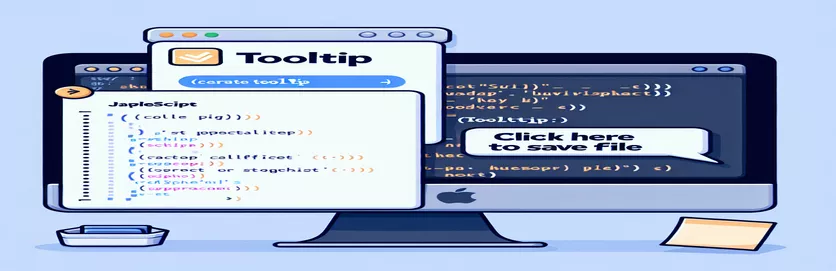Prozkoumání zobrazení popisku ve skriptovatelných aplikacích macOS
Vývojáři pracující na macOS se často setkávají se scénáři, kdy zobrazení rychlých kontextových informací pomocí popisků zlepšuje uživatelský zážitek. Dynamické řízení takového chování v rámci předních aplikací však může být náročné. Využití skriptovacích nástrojů, jako je AppleScript nebo JavaScript otevírá možnosti pro větší kontrolu.
Ačkoli nabízí způsob, jak vytvořit vlastní okna s nápovědou, nemusí to být vždy optimální řešení. Popisky generované tímto způsobem jsou omezené, protože při spuštění pomocí zkratek nebo v reálném čase nereagují dobře s jinými aplikacemi. Vyvstává tak otázka, zda vestavěné nemovitosti, jako je kupř , může poskytnout efektivnější řešení.
Cílem je prozkoumat, zda existuje metoda, jak dynamicky přiřazovat popisky pomocí skriptu AppleScript nebo JavaScript. V ideálním případě by to zahrnovalo použití skriptu, který by aktuálně aktivní aplikaci řekl, aby zobrazila nápovědu, aniž by bylo nutné složitý vlastní kód uživatelského rozhraní nebo narušit pracovní postup uživatele.
Tento článek bude zkoumat, jak funkcí v systému macOS a zda je lze vyvolat dynamicky. Posoudíme stávající přístupy a prodiskutujeme alternativní způsoby, jak bezproblémově ovládat chování popisků ve skriptovatelných aplikacích.
| Příkaz | Příklad použití |
|---|---|
| initWithContentRect:styleMask:backing:defer: | Tato metoda Objective-C inicializuje nový objekt. Parametry definují velikost okna, chování a zda odloží vytvoření, dokud nebude potřeba. Je to zásadní při vytváření vlastních oken podobných nápovědě. |
| setHidesOnDeactivate: | Tento příkaz Objective-C zajišťuje, že okno zůstane viditelné, i když se fokus přesune na jinou aplikaci. Toto chování je nezbytné pro simulaci nevtíravého popisku, který nezmizí, když přední aplikace ztratí pozornost. |
| setLevel: | Nastaví úroveň zobrazení okna pomocí konstant jako . To zajišťuje, že okno zůstane nad všemi ostatními okny a napodobuje chování popisku. |
| Application.currentApplication() | Tento příkaz JavaScript načte aktuálně spuštěnou aplikaci. Je to užitečné pro dynamickou interakci s nejpřednější aplikací a zajišťuje, že popis je kontextově relevantní. |
| systemEvents.processes.whose() | Tento fragment JavaScriptu se dotazuje na systémové procesy, aby zjistil, která aplikace je aktuálně nejpřednější. Umožňuje cílené interakce, jako je nastavení popisků pouze v konkrétních aplikacích, jako je TextEdit. |
| set toolTip | Tato vlastnost AppleScript přiřadí nápovědu k oknu nebo prvku v cílové aplikaci. Přímo souvisí s tématem a jeho cílem je dynamicky zobrazovat popisky bez vlastních oken. |
| use framework "AppKit" | AppleScript s Objective-C může využívat rámce jako pro přístup k nativním komponentám macOS. To je nezbytné pro vytváření nativních popisků pomocí vlastních oken. |
| display dialog | Standardní příkaz AppleScript pro zobrazení dialogového okna. V našich příkladech poskytuje zpětnou vazbu, když cílová aplikace nepodporuje popisky, čímž se zlepšuje použitelnost skriptu. |
| assert.strictEqual() | Tato funkce tvrzení Node.js se používá k ověření logiky nastavení popisku v jednotkových testech. Zajišťuje správné použití popisku a poskytuje zpětnou vazbu, pokud chování nesplňuje očekávání. |
Implementace funkce Tooltip v macOS prostřednictvím skriptů
První řešení využívá pro interakci s nejpřednější aplikací. Zkontroluje, která aplikace je aktivní, a pokusí se ji použít vlastnost, pokud ji aplikace podporuje. Tento přístup ukazuje, jak může jednoduchá logika skriptování dynamicky interagovat s podporovanými aplikacemi, jako je TextEdit. Pokud aplikace neumožňuje nastavení popisku, skript poskytne uživateli zpětnou vazbu pomocí dialogového okna. Tato metoda nabízí jednoduchost, ale je omezena skutečností, že ne všechny aplikace vystavují své vlastnosti popisku AppleScriptu.
Druhý příklad používá (JXA), což je nativní skriptovací prostředí pro automatizaci společnosti Apple. Umožňuje složitější logiku ve srovnání s AppleScriptem a nabízí lepší integraci s dalšími nástroji JavaScriptu. Dotazováním se na aktuálně aktivní proces prostřednictvím systémových událostí skript identifikuje nejpřednější aplikaci a pokusí se k ní přiřadit nápovědu. Toto řešení zdůrazňuje flexibilitu JXA při interakci s aplikacemi macOS, ale stále závisí na aplikaci, která odhaluje vlastnost toolTip. Pokud ne, skript se elegantně vrátí k zobrazení dialogového okna se zprávou.
Třetí řešení se ponoří do Objective-C vloženého do AppleScriptu, aby vytvořilo vlastní okno podobné nápovědě. Tento přístup obchází omezení vlastnosti toolTip generováním malého, plovoucího okna, které se chová jako tooltip. Skript inicializuje nové okno NSWindow a upraví jeho vlastnosti tak, aby bylo zajištěno, že zůstane nad ostatními okny, aniž by ukradl fokus. Tato metoda je užitečná, když vývojáři potřebují nápovědu, která je nezávislá na nativní podpoře aplikace. Vyžaduje však pokročilejší znalosti frameworků Objective-C a macOS, takže implementace a údržba je o něco složitější.
A konečně, poskytnuté jednotkové testy jsou navrženy tak, aby ověřovaly chování řešení automatizace JavaScriptu. Tyto testy zesměšňováním objektu Application a jeho logiky přiřazení popisku zajistí, že popis je správně nastaven, když jej cílová aplikace podporuje. Testy jednotek hrají klíčovou roli při zajišťování toho, že se skript chová podle očekávání v různých scénářích a zachycuje chyby na začátku vývoje. Tyto testy také demonstrují osvědčené postupy pro ověřování kódu, zejména v prostředí automatizace, kde skripty interagují s více procesy a musí fungovat konzistentně.
Nastavení popisku v aplikacích macOS prostřednictvím skriptování
Přístup 1: AppleScript pro zobrazení nápovědy v přední aplikaci
-- Check if the frontmost app supports tooltipstell application "System Events"set frontApp to (name of first application process whose frontmost is true)end tell-- Example: Try to set a tooltip on TextEdit if it's the front appif frontApp = "TextEdit" thentell application "TextEdit"set toolTip of front window to "This is a dynamic tooltip!"end tellelsedisplay dialog "Tooltip not supported for the current app."end if
Dynamic Tooltip pomocí JavaScriptu pro automatizaci
Přístup 2: JavaScript pro automatizaci zobrazování popisků v systému macOS
// Use osascript to run JavaScript code targeting the front appconst app = Application.currentApplication();app.includeStandardAdditions = true;// Check if TextEdit is frontmost, set tooltip if trueconst frontAppName = app.systemEvents.processes.whose({ frontmost: true })[0].name();if (frontAppName === "TextEdit") {const textEdit = Application("TextEdit");textEdit.windows[0].toolTip = "This is a tooltip!";} else {app.displayDialog("Current app does not support tooltips.");}
Objective-C Script pro vlastní okno s nápovědou
Přístup 3: Objective-C vložený do skriptu AppleScript pro simulaci popisku
use framework "Foundation"use framework "AppKit"property tooltip : missing value-- Create a custom tooltip-like windowset tooltip to current application's NSWindow's alloc()'sinitWithContentRect:(current application's NSMakeRect(100, 100, 200, 50))styleMask:1 backing:(current application's NSBackingStoreBuffered) defer:truetooltip's setTitle:"Custom Tooltip"tooltip's setLevel:(current application's NSFloatingWindowLevel)tooltip's makeKeyAndOrderFront:true-- Ensure it stays above other windows without stealing focustooltip's setHidesOnDeactivate:false
Popis Unit Test pro automatizaci JavaScriptu
Přístup 4: Test jednotek pro automatizaci tipů JavaScriptu
const assert = require('assert');// Mock of Application objectconst mockApp = {name: "TextEdit",toolTip: "",setToolTip: function (text) { this.toolTip = text; }};assert.strictEqual(mockApp.toolTip, "");mockApp.setToolTip("Unit test tooltip");assert.strictEqual(mockApp.toolTip, "Unit test tooltip");console.log("Test passed!");
Vylepšení zobrazení popisků v systému macOS pomocí pokročilých technik
Jeden zásadní aspekt práce s v macOS je pochopení omezení meziaplikačního skriptování. Ne všechny aplikace odhalují své prvky uživatelského rozhraní prostřednictvím skriptovacích rozhraní, což znamená, že vývojáři často potřebují kombinovat řešení, např. s nativními frameworky, jako je AppKit. To zajišťuje konzistentní výsledky i ve složitých scénářích, jako když aplikace nativně nepodporují popisky nástrojů nebo když je potřeba dynamická interakce.
Rozhodující je, jak macOS spravuje vrstvy oken a zaměření. Vlastní okna s nápovědou vytvořená pomocí Objective-C musí zůstat nad všemi ostatními okny, aniž by narušovala vstup uživatele. Tohoto chování lze dosáhnout pomocí úrovní plovoucího okna, ale vyžaduje efektivní správu životního cyklu popisku. Vývojáři by například měli zajistit, aby popiska zmizela po uplynutí nastavené doby nebo při interakci uživatele s původní aplikací. Pokud to nezvládnete, může to vést k problémům s výkonem nebo nezamýšlenému chování.
Dalším alternativním přístupem, který stojí za zmínku, je použití nebo jiné automatizační nástroje macOS. Tyto nástroje mohou spouštět řešení AppleScript nebo JavaScript prostřednictvím vlastních klávesových zkratek a nabízejí bezproblémovou integraci s pracovním postupem uživatele. Automatizace popisků v různých aplikacích však vyžaduje zpracování chyb, protože některé aplikace nemusí reagovat na požadavky skriptování. Kombinace více metod – jako jsou podmíněné kontroly a vlastní okna Objective-C – tedy zajišťuje robustní výkon v různých prostředích.
- Jak spustím popis pomocí skriptu AppleScript?
- Můžete použít a příkazy pro přiřazení popisku ke konkrétním oknům.
- Proč se při použití klávesové zkratky nezobrazuje nápověda?
- Některé aplikace nereagují na příkazy nápovědy, když nejsou zaostřené. Použití z Objective-C může vytvořit vlastní nápovědu k vyřešení tohoto problému.
- Jaká je role ?
- Tato konstanta zajišťuje, že vaše okno s nápovědou zůstane nad ostatními okny, aniž by narušilo vstup uživatele.
- Mohu použít JavaScript for Automation (JXA) k nastavení popisků?
- Ano, s a , můžete automatizovat zobrazování popisků ve skriptovatelných aplikacích.
- Je možné použít popisky ve všech aplikacích?
- Bohužel ne všechny aplikace odhalují své vlastnost prostřednictvím skriptování, takže může být vyžadována záloha jako vlastní okno Objective-C.
Pomocí skriptovacích nástrojů, jako jsou AppleScript a JavaScript, mohou vývojáři vylepšit uživatelskou zkušenost dynamickým nastavením popisků. Ne všechny aplikace však vystavují své prvky uživatelského rozhraní pro skriptování, což vede k potenciálním problémům. Vlastní řešení zahrnující Objective-C nabízejí flexibilitu, ale vyžadují větší vývojové úsilí.
Kombinace automatizačních technik s vlastním skriptováním zajišťuje lepší kontrolu nad popisky v macOS. Vývojáři by si měli poradit s okrajovými případy, jako jsou aplikace, které nepodporují vlastnost, pomocí záložních metod, jako je vlastní NSWindows. Díky robustnímu přístupu mohou dynamické popisky zlepšit produktivitu a zapojení uživatelů.
- Rozpracovává použití vlastnosti a možnosti automatizace macOS pomocí skriptů AppleScript a JavaScript, na které odkazuje oficiální dokumentace Apple Developer. Dokumentace pro vývojáře Apple .
- Poskytuje přehled o automatizaci aplikací macOS prostřednictvím JavaScriptu pro automatizaci (JXA) s konkrétními příklady kódu. JavaScript pro automatizaci průvodce .
- Diskutuje o integraci a AppleScript pro vytváření vlastních oken v aplikacích macOS. Dokumentace třídy NSWindow .